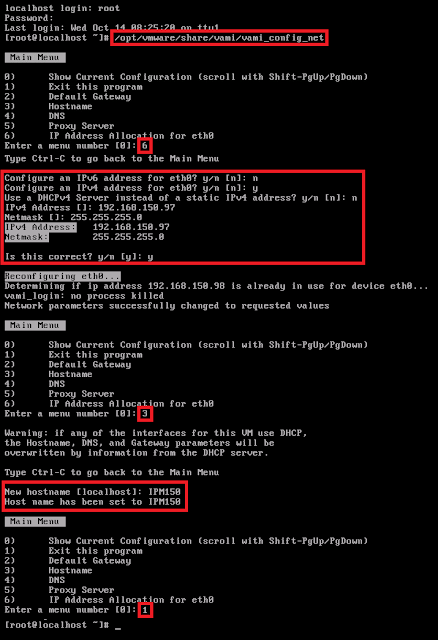Con
Intelligent Power Manager o
IPM podemos realizar el seguimiento y gestión de múltiples dispositivos de
SAI (Sistema de alimentación ininterrumpida), el software
Intelligent Power Manager de Eaton ofrece gestión desde cualquier PC de la red usando un explorador de Internet.
IPM es compatible con cualquier sistema de alimentación ininterrumpida que tenga soporte de interfaz de red, incluyendo UPSs de fabricantes que no sean Eaton, también es compatible con sensores ambientales, ePDUs, etc...
Intelligent Power Manager también ofrece la posibilidad de centralizar las alarmas, y mantener registros de eventos para tener un mejor mantenimiento preventivo.
Vamos a ver como configurar IPM para que apague ordenadamente una infraestructura de visualización de VMware 5.5 en caso de fallo de alimentación.
En primer lugar debemos descargar el fihero OVA de
IMP (INTELLIGENT POWER MANAGER SOFTWARE) para el posterior despliegue del virtual apliance, de la pagina web de Eaton, este es un producto totalmente gratuito, solo debemos tener un SAI con tarjeta de red incorporada para su correcto funcionamiento.
Nos dirigiremos a la zona de descargas, seleccionaremos en el desplegable la opción VMware, ya que en nuestro entorno de ejemplo tenemos instalado un VMware Sphere 5.5.
En la lista de descargas nos aparecerá un virtual appliance de
CentOS 5.5 que deberemos descargar.
Una vez hayamos descargado los ficheros del IPM Virtual Appliance procederemos a desplegar la nueva máquina virtual en nuestro entorno de virtualización.
Para ello accederemos a nuestra consola de Virtual Center y seleccionaremos en la barra de herramientas superior la opción File y en el menú desplegable buscaremos Deploy OVF Template...
Nos aparecerá el asistente para el despliegue, seleccionaremos, con el botón Browse, el archivo *.OVA que hemos descargado de la pagina de descargas de Eaton. Seguidamente presionaremos el botón Next para continuar.
Veremos los detalles del nuevo Virtual Appliance que queremos desplegar y presionamos siguiente para continuar,
Después de haber leído atentamente el
License Agreement, aceptaremos para poder continuar.
Después presionaremos siguiente, para seguir.
Daremos un nombre que identifique a la nueva
máquina virtual y seleccionaremos el
Datacenter de VMware donde la queremos desplegar.
Next para continuar.
Seleccionaremos el servidor Host de destino, escogeremos el que tenga mas recursos disponibles, pulsaremos siguiente.
Seguidamente debemos seleccionar el Datastore donde se copiaran los archivos del Virtual Appliance durante el despliegue del mismo.
Nos dejara escoger también, si queremos Thick o Thin, que cada uno elija lo que le sea mas conveniente para su entorno.
También nos preguntará que virtual switch queremos asignar a la tarjeta de red de LAN de nuestra nueva máquina virtual. Lo escogemos y presionamos siguiente.
Y le asignaremos la configuración a la tarjeta de red, IP's, DNS, Gateway, etc...
Comprobamos que todas las selecciones son correctas y pulsamos
Finish para finalizar.
Esperamos que el proceso concluya pacientemente.
Y presionamos el botón
Close para terminar.
Una vez terminado el proceso de despliegue, seleccionamos el nuevo Virtual Appliance y lo ponemos en marcha.
Otra vez, volveremos a leer muy atentamente todo lo que nos dice el
License Agreement.
Escribiremos
YES para aceptar y arrancar de forma definitiva la nueva
máquina virtual.
Una vez arrancado el Virtual Appliance, podremos ver, una pantalla como la siguiente, si usamos la opción
Login, accederemos a la consola de
CentOS, donde podremos hacer tareas administrativas como cambiar IP's, DNS, parar el firewall, etc..
Como nosotros, de momento, tenemos el Virtual Appliance correctamente configurado procederemos a continuar con la configuración todo el entorno de virtualización en IPM, vamos a un explorador de Internet y escribiremos la URL para acceder, en nuestro ejemplo es:
http://192.168.0.20:4679/
Entraremos las credenciales de acceso. Por defecto son.
Usuario: admin
Contraseña: admin
Pulsaremos entrar para acceder.
Si no modificamos la contraseña por defecto a una personalizada nos mostrará la siguiente advertencia en cada inicio de sesión.
Lo primero que deberíamos hacer es cambiar la configuración regional.
Configuraremos idioma Castellano y las unidades de temperatura en grados centígrados. Guardamos los cambios y volvemos al panel de configuración.
Echo esto iremos a
Descubrir automáticamente.
Comprobaremos que de momento lo único que ha descubierto es a el mismo.
Seguidamente iremos a la opción Sistema, en la parte inferior de la pantalla central, podemos ver, todos los módulos instalados por el momento en IPM, veremos también que el módulo Conectores de la infraestructura esta Deshabilitado, presionaremos Editar ajustes de los módulos en el menú del lado derecho de la ventana..
En primer lugar agregaremos el modulo denominado,
Conectores de la infraestructura.
Guardamos los cambios.
Y veremos que en la rama Ajustes del árbol, nos aparece una nueva opción denominada Conectores de la infraestructura, la seleccionaremos y en la barra de opciones del lado derecho de la ventana, presionaremos Añadir un conector.
Pulsamos el desplegable Producto.
Y seleccionaremos VMwarevCenter.
Echo esto, debemos introducir las credenciales de nuestro servidor de virtual center, y muy importante, activar la opción vCenter Plugin, esto instalara una conexión en nuestro virtual center que nos permitirá acceder a IPM. Guardaremos los cambios pulsando el botón Guardar.
Veremos que, nuestra infraestructura de virtualización, se ha agregado a IPM, de este modo ya tendremos acceso a la configuración de apagado de los servidores Host
Si accedemos a nuestro virtual center, podemos ver que tenemos una nueva pestaña, es el Plugin de
Intelligent Power Manager que se ha instalado correctamente.
Seguidamente volveremos a la opción sistema para agregar otro modulo necesario para nuestra configuración.
En
Editar los ajustes de los módulos, seleccionaremos el módulo de
Cierre.
Guardamos los cambios.
Y otra vez nos aparecerá una nueva rama en el árbol llamada
Cierre del sistema, la seleccionaremos y podremos ver que no tenemos ninguna fuente de alimentación o SAI seleccionado.

En nuestro ejemplo como fuente de alimentación utilizaremos un SAI del propio fabricante de IPM,
EATON, modelo
5PX 3000 , que tendremos que configurar su tarjeta de red.
Si no estamos familiarizados con el proceso de configuración de una tarjeta de gestión de un SAI
EATON, podéis consultar el enlace siguiente:
Después nos dirigiremos a la rama Mostrar y seleccionaremos la opción Fuente de Alimentación. Podemos comprobar que Intelligent Power Manager no tiene asignada ninguna.
Debemos volver a la opción Descubrir automáticamente, seleccionaremos el SAI y con el botón derecho del ratón, desplegaremos un menú, en el que deberemos buscar y aplicar la opción Seleccionada como fuente de alimentación.
Debemos asignar el SAI como Salida principal y introducir el nombre de usuario y contraseña del mismo, como ya hemos dicho anteriormente, por defecto son.
Usuario: admin
Contraseña: admin
Pulsaremos el botón Guardar para finalizar.
Si volvemos a Mostrar Fuente de Alimentación podremos comprobar que hemos asignado correctamente nuestro SAI como fuente de alimentación predeterminada.
Finalizado esto, procederemos a configurar la notificación de apagado a cada uno de los servidores Host, para ello nos dirigiremos a la rama gestión y seleccionaremos la opción Parámetros de los nodos, podemos ver que los servidores tienen un símbolo de admiración en amarillo, para configurar las opciones, seleccionaremos uno de los host y en la parte izquierda de la ventana desplegaremos Parámetros de cierre y pulsaremos encima del pequeño icono de un lápiz.
Con esto abriremos la ventana Parámetros de cierre Configuración, para configurar las opciones, primero marcaremos el
checkbox para habilitar la configuración.
Mantenimiento remoto o Remote maintenance: Habilita o deshabilita que IPM pueda lanzar
vMotion.
Temporizador para el mantenimiento o Maintenance timer: Relacionado con el anterior, es el tiempo que espera Intelligent Power Manager desde que se da la condición crítica hasta que le dice al sistema que entre en modo mantenimiento.
Apagado remoto o Remote Shutdown: Habilita o deshabilita el apagado de ese host. Habilita o deshabilita a Intelligent Power Manager para lanzar un apagado controlado de ese servidor.
Apagado remoto de las máquinas virtuales o Remote shutdown of the Virtual Machines: Habilita o deshabilita a Intelligent Power Manager para apagar las Maquinas virtuales antes de que apague el host, y reiniciarlas una vez el host se reinicie.
Fuente de Alimentación o Power Source: El SAI que alimenta eléctricamente el servidor host en questión.
Segmento de carga o Load Segment: Se utiliza en el caso que se tienen varios servidores y se quiere secuenciar el apagado. Salida principal o Master Output es lo habitual.
Salida principal - Duración del cierre o Master – Shutdown duration: Es el tiempo desde que se inicia el proceso de apagado hasta que el SAI corta la alimentación. Dicho de una forma más sencilla es el tiempo que hay para parar las maquinas virtuales y/o el servidor físico.
Salida principal - cierre después del valor o Master – Shutdown after value: Es un temporizador que se introduce entre el momento en que se alcanza el criterio de cierre hasta que se lanza la orden de cierre.
Remote Startup of the Virtual Machines: Permite encender las máquinas virtuales.
Así pues rellenaremos cara una de las opciones y aplicaremos.
Cada vez que cambiamos la configuración en la ventana de Parámetros de cierre o Shutdown Settings y le damos al Botón Aplicar nos aparecerá un símbolo rojo en cada una de las opciones que hemos modificado. Para aplicar de forma definitiva los cambios realizados, debemos presionar el botón de Sincronizar.
Presionaremos el botón Si en la confirmación.
Y esperaremos que nos devuelva el siguiente mensaje de confirmación de que los cambios han sido correctamente sincronizados con el nodo.
Tras finalizar procederemos a realizar todos los pasos anteriores en el resto de servidores Host.
Al finalizar tendremos todos los servidores con un símbolo verde de OK en lugar de la admiración amarilla.
Para finalizar la configuración en la parte del
IPM solo nos faltaría especificar en que circunstancias debemos empezar el apagado de nuestra infraestructura de virtualización, para ello nos dirigiremos a la configuración del SAI en el árbol situado en la parte izquierda de la ventana escogeremos la rama SAI y en ella la opción Parámetros del cierre.
Una vez nos encontremos en la ventana Parámetros del cierre, marcaremos la opción Mostrar parámetros avanzados.
Aquí podremos seleccionar en que momento queremos iniciar el proceso de apagado y la duración de dicho proceso. Rellenaremos y al finalizar la configuración, según nuestras necesidades, pulsaremos el botón Guardar para finalizar.
Seguidamente procederemos a configurar el apagado en la parte del servidor de virtual center, nos conectamos a nuestro servidor de vCenter y seleccionamos uno de los servidores Host. En la parte derecha de la ventana seleccionaremos la pestaña Configuration, buscaremos y seleccionaremos, Virtual Machine Startup/Shutdown. Aquí podemos especificar como debe proceder el servidor con cada una de las máquinas virtuales en caso de un apagado. Por defecto viene deshabilitado y las VM configuradas en Manual Startup. Presionaremos la opción Properties situada en la parte superior derecha de la pantalla, para configurar.
Primero habilitaremos
Allow virtual machines start and stop automatically with the system.
En las opciones de Default Startup Delay y Default Shutdown Delay podemos especificar el tiempo que deben esperar cada una de las máquinas virtuales antes de apagar o arrancar, esto es muy importante para poder desarrollar un orden de apagado o encendido a coherente.
También es de vital importancia que en la opción Default Shutdown Delay modifiquemos la acción, ya que por defecto es Power Off ya que nosotros no queremos un "botonazo", queremos un apagado ordenado.
Valiéndonos de los botones Move Up y Move Down posicionaremos todas las máquinas virtuales de Manual Startup a Automatic Startup, ahora nos encontramos que en nuestro ejemplo todas las VM se apagaran con un retraso de 120 segundos después de la orden de apagado por parte del SAI y arrancaran con el mismo retraso.
Pero esto no se asemeja a la realidad, podemos necesitar, que alguna de las máquinas virtuales se apague e inicie antes o después que las demás, así pues, para jugar con los tiempos de apagado y encendido de las VM, seleccionaremos, la máquina virtual en cuestión y pulsaremos el Botón Edit.
Con esto podremos especificar independientemente a cada una de las máquinas virtuales los tiempos de Delay que queramos para en arranque o el apagado.
En nuestro ejemplo indicaremos que arranque y se apague con un retraso de 20 segundos y que realice un apagado ordenado. Presionaremos
OK para terminar.
Finalizado esto deberemos repetir la operación en cada uno de los servidores para tener un correcto apagado y encendido de toda nuestra granja VMware.
Es importante también, llegados a este punto, calcular de forma precisa el tiempo total que necesitaremos para realizar todo el apagado de nuestra granja, ya que es uno de los parámetros que debemos proporcionar en las Opciones de cierre del SAI y que en pasos anteriores hemos mostrado como configurar.
Una buena practica durante el apagado, siempre es, no apurar las baterías, ya que si vuelve la luz y al cabo de unos minutos, se corta de nuevo, podría ser, que el SAI estuviera en el proceso de arranque de toda la granja y no nos quedara suficiente carga de baterías para finalizar el arranque en curso y volver a apagar ordenadamente toda la infrastructura una segunda vez.
Es bueno dejar pasar un tiempo desde que se corta la luz hasta que empecemos el apagado, para estar seguros de que no se trata de un pequeño corte de luz, pasado el tiempo que estimemos necesario para estar completamente seguros, empezar el apagado pensando que al finalizar todo el procedimiento nos quede la carga suficiente para encender y apagar una segunda vez en caso que fuera necesario.
Una buen dimensionamiento del SAI, ayuda en esta tarea, para ello tenemos
herramientas de selección de Eaton y otros fabricantes que nos ayudaran a escoger un producto adecuado a nuestras necesidades.
Espero os sea de utilidad.